Как установить Passwarden на macOS 10.14 и выше с 64-битным процессором
Прочитайте наше подробное руководство и узнайте, как установить и запустить наше приложение для хранения паролей на macOS.
Установка приложения
1. Загрузите Passwarden на ваш ноутбук или ПК с macOS, пройдя по этой ссылке или откройте Mac App Store и введите Passwarden в поле поиска.
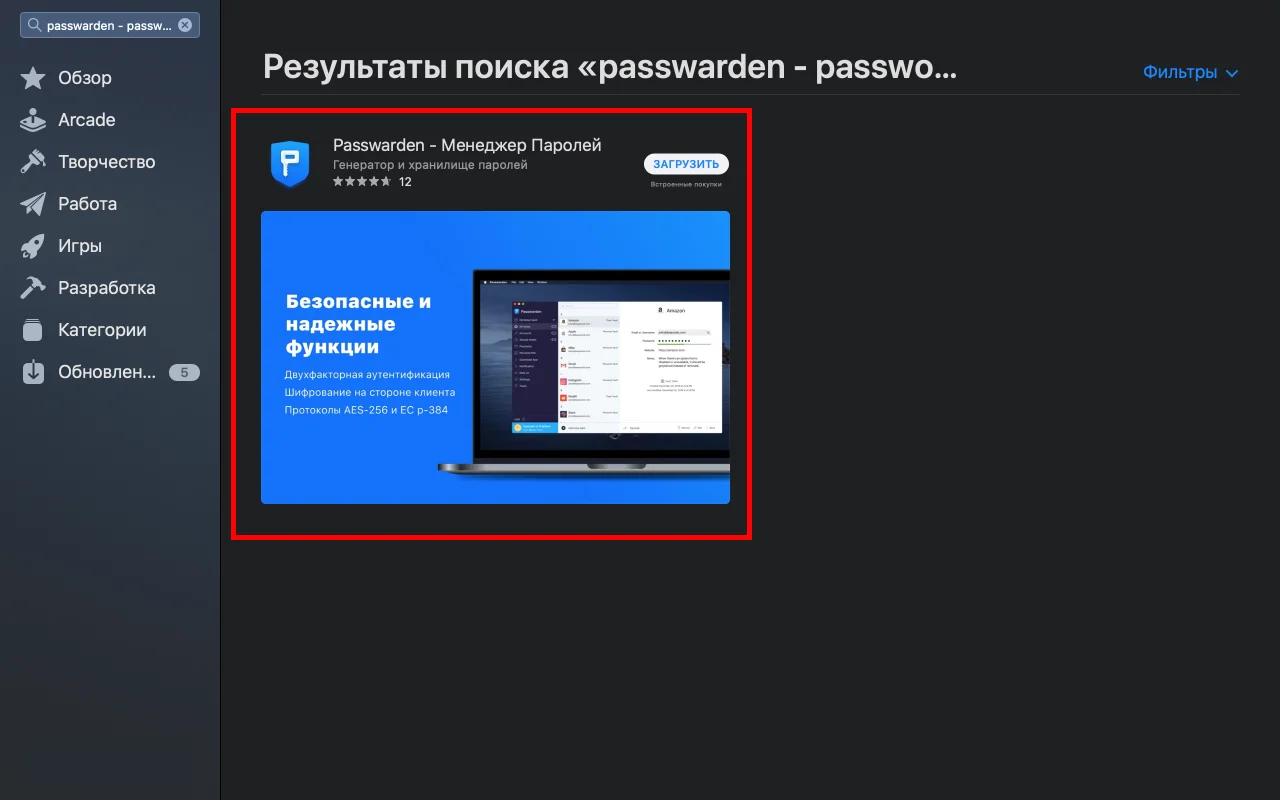
2. Для начала загрузки нажмите Загрузить > Установить.


Первый запуск
1. Откройте приложение Passwarden и войдите в него с помощью вашего KeepSolid ID. Вы также можете войти с помощью Apple ID, Facebook или Google.

Если у вас нет KeepSolid ID, вы можете создать новый. Для этого нажмите Регистрация, введите email и пароль. Далее нажмите кнопку Регистрация.


2. Следующим шагом является создание мастер-пароля - пароля от вашего аккаунта Passwarden. Подтвердите его и нажмите кнопку Далее.

3. Вот ваш Ключ восстановления. Нажмите Сохранить и выберите, куда вы хотите сохранить этот ключ. Затем нажмите Закрыть.
Примечание: Если вы забыли мастер-пароль, вам понадобится ключ восстановления, чтобы зайти в учетную запись Passwarden. Убедитесь, что вы сохранили его в надежном месте.

4. Великолепно! Далее откроется мастер импорта данных. С ним вы можете легко перенести свои данные из браузеров или других менеджеров паролей в Passwarden. Для этого ознакомьтесь с нашим пошаговым руководством.

Если у вас еще есть вопросы, связанные с нашим приложением для хранения паролей на macOS, вы можете обратиться в службу поддержки по адресу support@keepsolid.com.
Храните пароли в безопасности с Passwarden, лучшим менеджером паролей для macOS
Ищете лучшую альтернативу KeyChain? Passwarden от KeepSolid в вашем распоряжении! Скачайте наш менеджер паролей macOS и будьте уверены, что ваша конфиденциальная информация защищена от посторонних глаз.